
Rank Trackerってどんなツールなの?料金はいくら?
今回はこんな疑問に答えていきます。
こんにちは!副業ブログで小遣い稼ぎしているエンジニアのセンリです。
Rank Trackerとは、GoogleやYahooといった検索エンジンの順位を一発で調べることができるツールです。
僕もかなり使い込んでいるのですが、こんな感じで現在の順位を確認することができます。
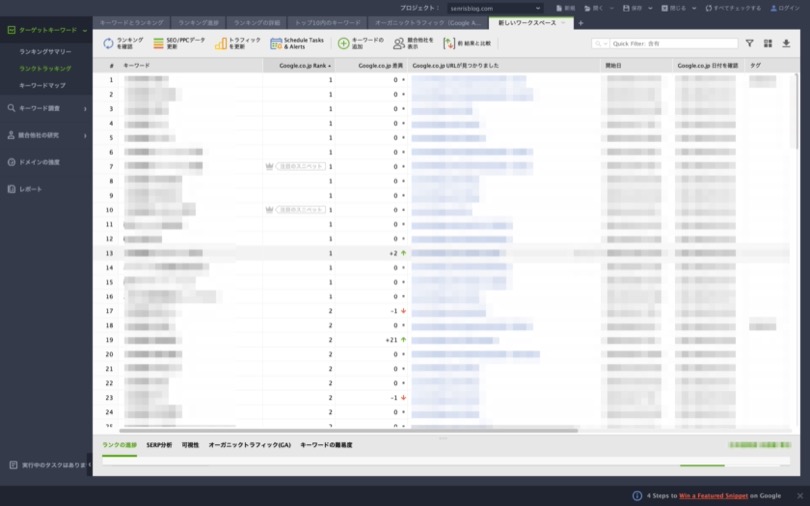
2022年1月28日現在、Google検索で1位表示されるキーワードが16個ありますね。
そのほか、10位以内に82個のキーワードがあります。
ブログ未経験からここまで上位表示できるようになりましたが、Rank Trackerなしには成し遂げられませんでしたね。
ちなみに最強ツールなだけあって、プロブロガーのマナブさんも使っています。
今回はそんなRank Trackerを初心者でも使いこなせるように記事にしてみました。
前半部分でRank Trackerの料金や魅力、必要性を、後半で導入方法や使い方を解説していきます。
Rank Trackerを使いこなすことこそSEO攻略の近道です。
ブログやホームページのSEOを攻略したい方はぜひ参考にしてみてください。
Rank Trackerのプランと料金

Rank Trackerのプランは3種類あります。
| Free | 0円 |
| Pro | 年間149ドル |
| Enterprise | 年間349ドル |

結論から言うとProプラン一択です。僕もProプランを契約しています。
それぞれ簡単に説明していきますね。
Freeプラン
Freeプランは正直使えません。強いて言うなら使い勝手くらいですね。
なぜならキーワードの保存ができないので、ウィンドウを閉じたら、初期化されてしまうから。
あくまでも使いやすいかどうかの確認のみということにしておきましょう。
Proプラン
個人ブロガーならPro一択です。
5サイトまでならProプランでキーワードの順位を調べられます。
キーワード数やURL数に制限もありませんし、キーワード調査に使えるようなツールも使えます。
迷ったらProにしておいて間違いありません。
Enterprise
高いわりに個人ブロガーが使える機能はProと変わりないのでやめておきましょう。
おすすめするとしたら複数人で運営している法人メディアなどですね。
レポートが共有できたり、PDF化できたりするので、オウンドメディアを運営している法人なら使い勝手は抜群です。
ま、迷ったらProで間違いなしです。
Rank Trackerの主な機能
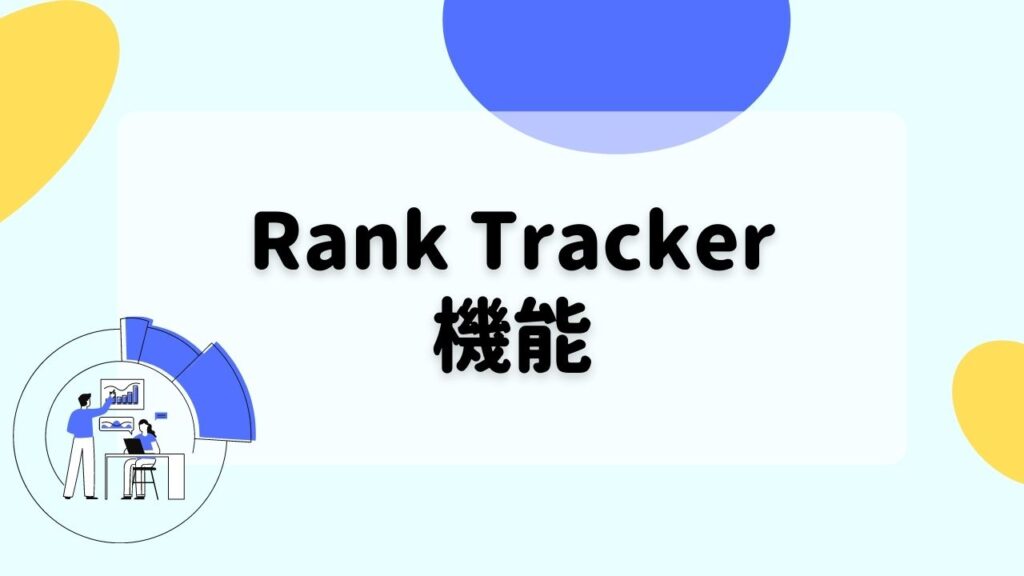

Rank Trackerで検索順位がわかるということはわかったよ。で、具体的には何ができるの?
いろいろな機能があるのですが、僕がメインで使っているのは下記4つの機能です。
Rank Trackerの主な機能
- 検索順位が一目で把握できる
- 検索順位の推移がわかる
- キーワード調査ができる
- 競合サイトの順位もわかる
1つずつ解説していきます。
検索順位が一目で把握できる
Rank Trackerを使うと今日の検索順位が一目でわかります。
先ほどお見せした下記の画像は僕のRank Trackerの画面の一部です。
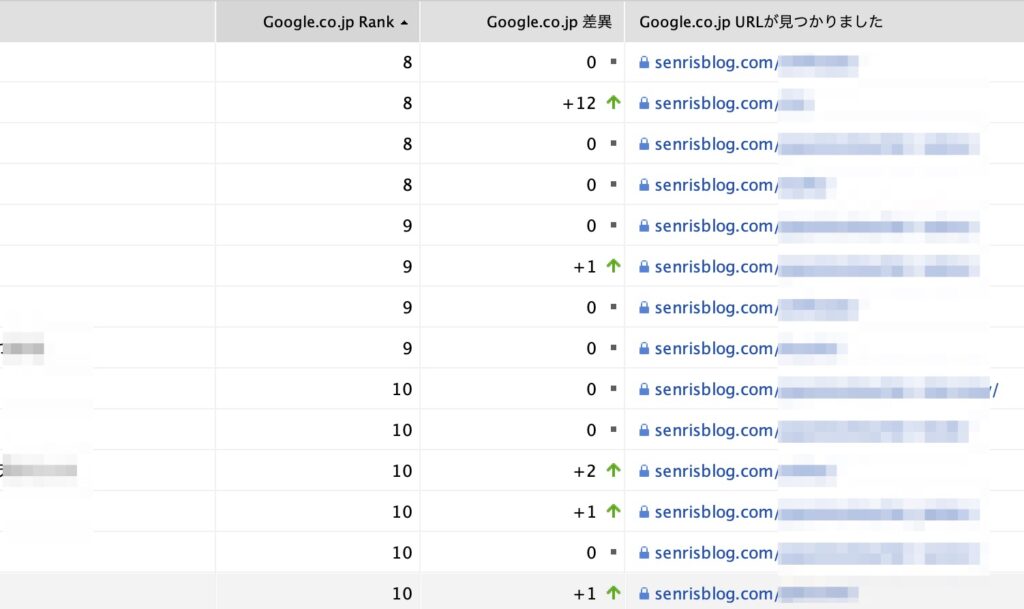
「Google.co.jp Rank」:今日の検索順位
「Google.co.jp 差異」:昨日との差
検索順位だけでなく、昨日との差もわかります。
大きく順位が変わるときにはGoogleのコアアップデートなど何かが変わっている可能性があるので、分析に役立てることができるんですね。
検索順位の推移がわかる

上記のように検索順位の推移を見ることができます。
リライト日や公開日などをメモする欄もあるので、それと合わせると自分のリライトが正しかったかどうかを確認できるんですね。

Rank Trackerを使わなければ全てエクセルなどで管理しないといけないので、この機能はかなり助かっています。
キーワード調査
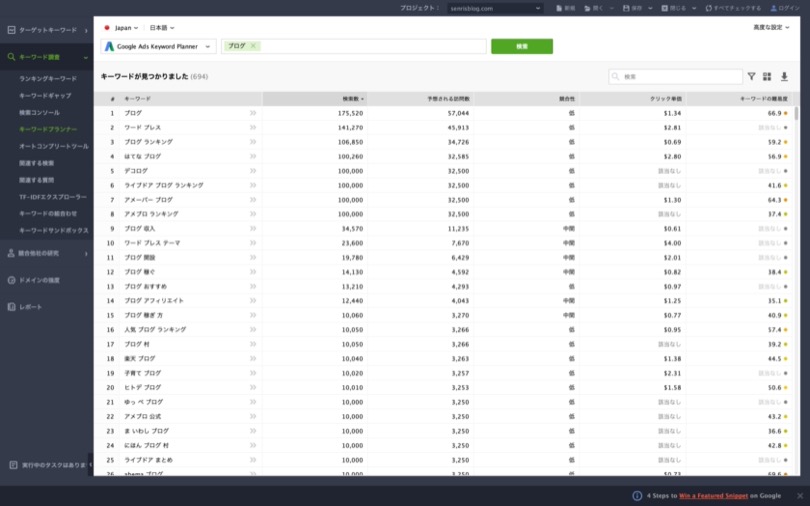
Rank Tracker上でキーワードを調べることができます。
Googleのキーワードプランナーとリンクしているので、検索数や競合性などがわかっちゃうんですね。
普通、キーワードプランナーで広告を出稿しないと詳しい検索数がわからないのですが、Rank Trackerを使えば広告費を払うことなく詳細な検索数がわかります。

月数千円の広告費を節約できているので、個人的にはけっこう嬉しい機能です。
競合サイトの順位も把握できる
測定できるのは自分のサイトだけではありません。指定した競合サイトの順位も測定できます。
たとえば、自分よりちょっと上の目標としているサイトを競合サイトに登録すると、自分との違いがはっきりとわかります。
楽しいですし、どうやったらこの人を超えられるかなと、モチベーションのアップにつながったりします。

これが案外便利!
Rank Tracker以外の検索順位測定ツール
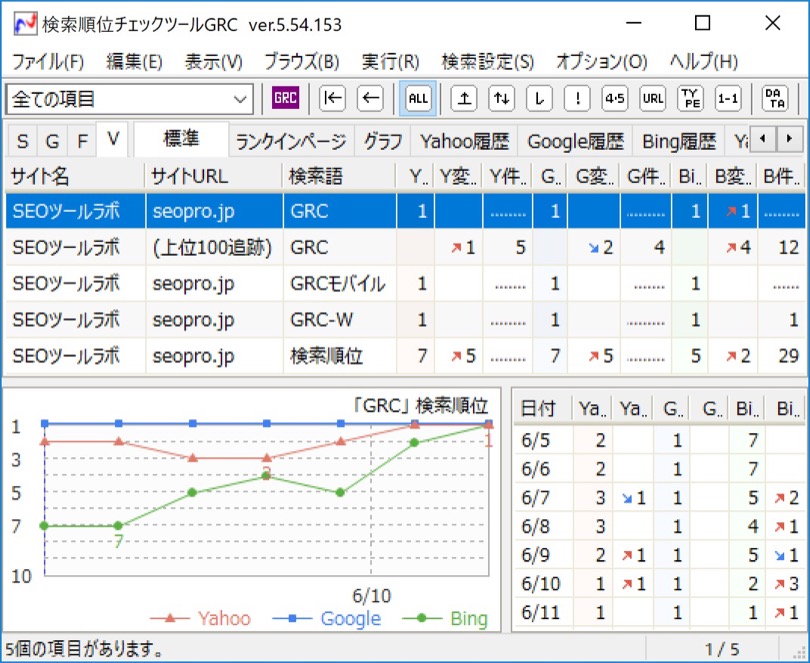
Rank Trackerとよく比較されるのはGRCですね。
ただ、Macユーザーは仮想サーバーを使わないといけないのでRank Trackerにしておいたほうが無難です。
Windowsユーザーなら、基本的な機能はだいたい似ているので、ぶっちゃけどちらを選んでも大丈夫です。
とは言っても、どちらにしようか悩んでしまう方もいらっしゃると思うので料金ついてだけ簡単に比較していきます。
GRCのプランと料金
GRCのプランと料金
- ベーシック(4,950円/年):5記事・500キーワード
- スタンダード(9,900円/年):50記事・5,000キーワード
- エキスパート(14,850円/年):500記事・50,000キーワード
- プロ(19,800円/年):5,000記事・500,000キーワード
- アルティメット(24,750円/年):無制限
(参考)Rank Tracker
Pro(約17,000円/年):5サイトまで。キーワード無制限
金額で比べるとややGRCのほうが手を出しやすいように思えますね。
最初はベーシックから始め、サイトの成長に合わせてプランを変えていくのがいいかもです。
Rank Tracker導入方法
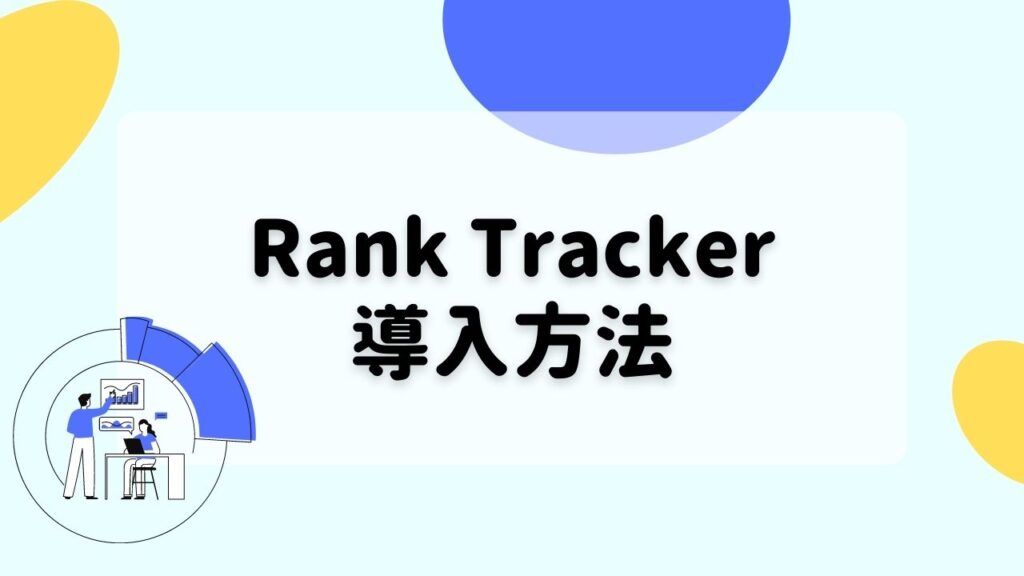
ここからはRank Trackerの使い方について説明していきます。
まずはお持ちのPCにインストールしていきましょう。
Rank Trackerをダウンロードする
まずは公式サイトからダウンロードしましょう。
下記の画面が開くので名前とメールアドレスを入力しましょう。
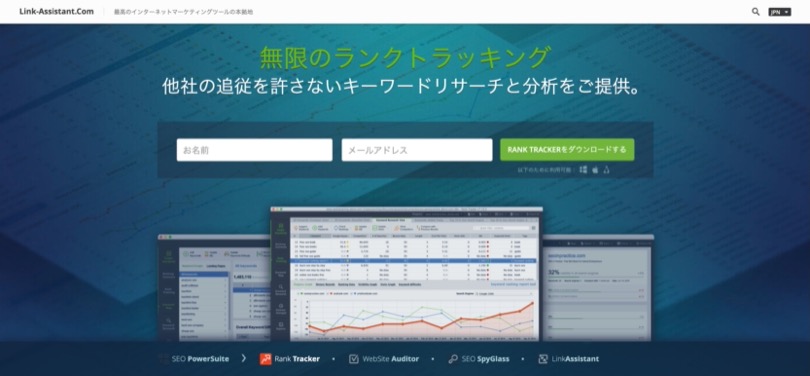
「RANK TRACKERをダウンロード」のボタンを押すと、自動でダウンロードが始まります。
221MBもあるので、ダウンロードまでちょっと時間がかかるかもしれませんが、気長に待ちましょう。
ダウンロードが終わったらファイルを開きます。
こんな画面が出るはずなのでクリックしてインストールしましょう。
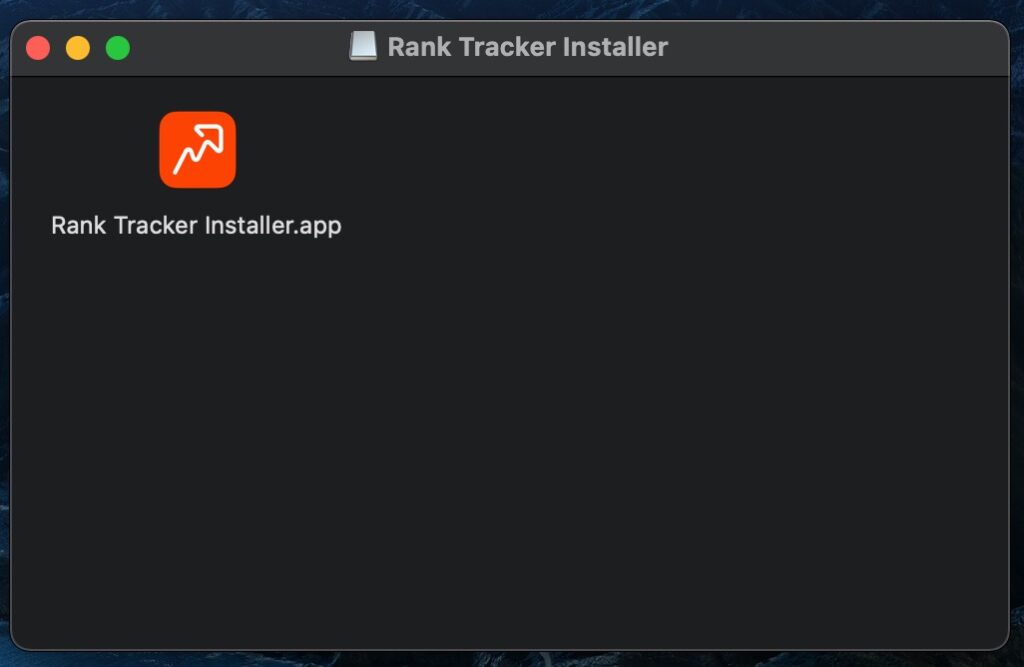
次に下記のような画面に移ります。
「日本語」を選んで次へ。
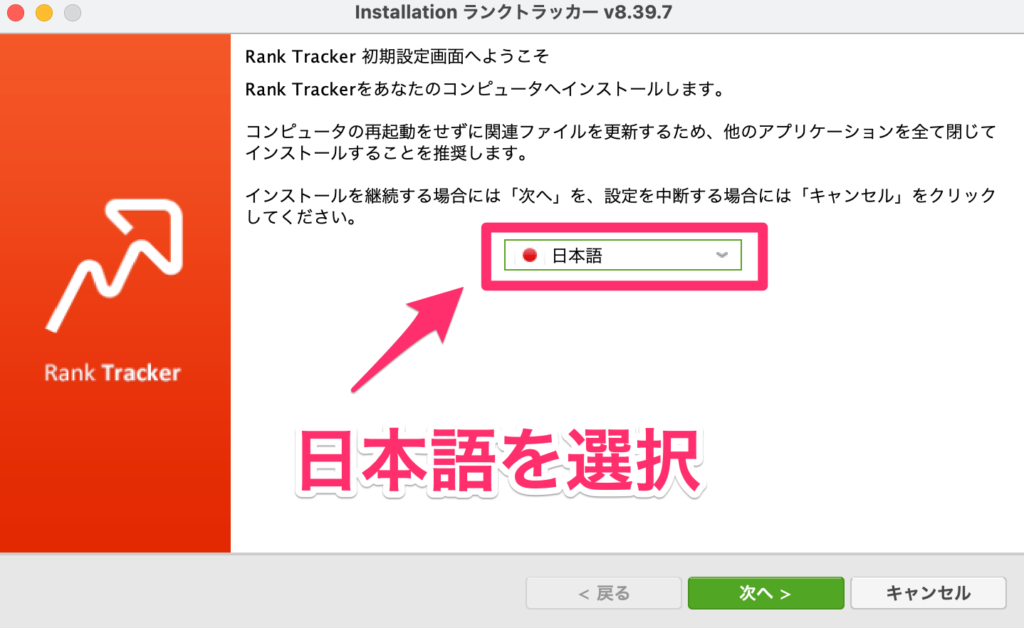
次は「承諾する」でOKです。
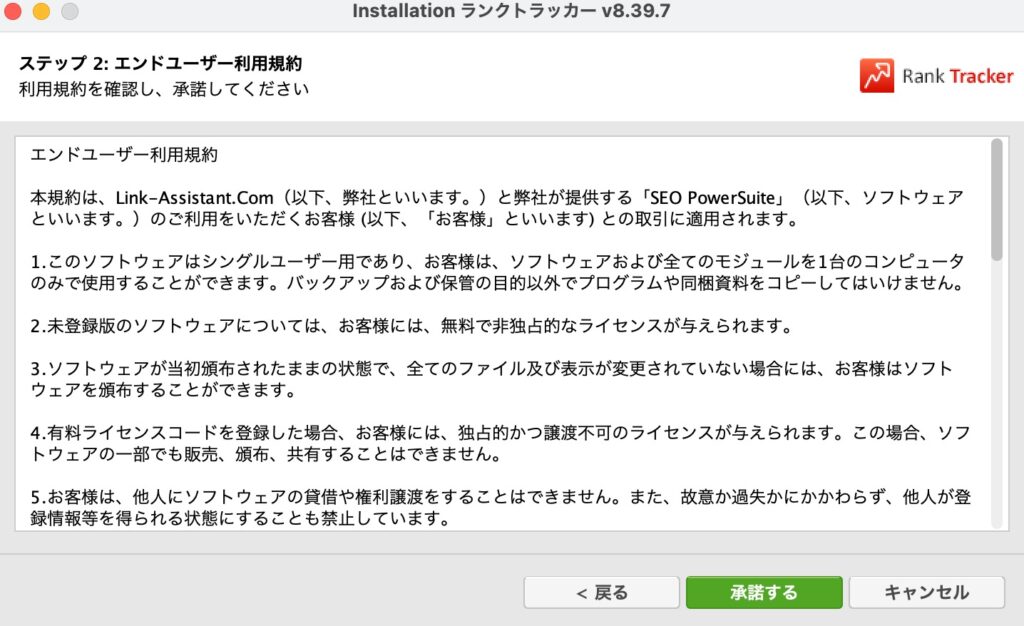
次にRank Tracker以外のソフトをインストールするかどうか聞かれますが、不要です。すべてチェックを外しておきましょう。
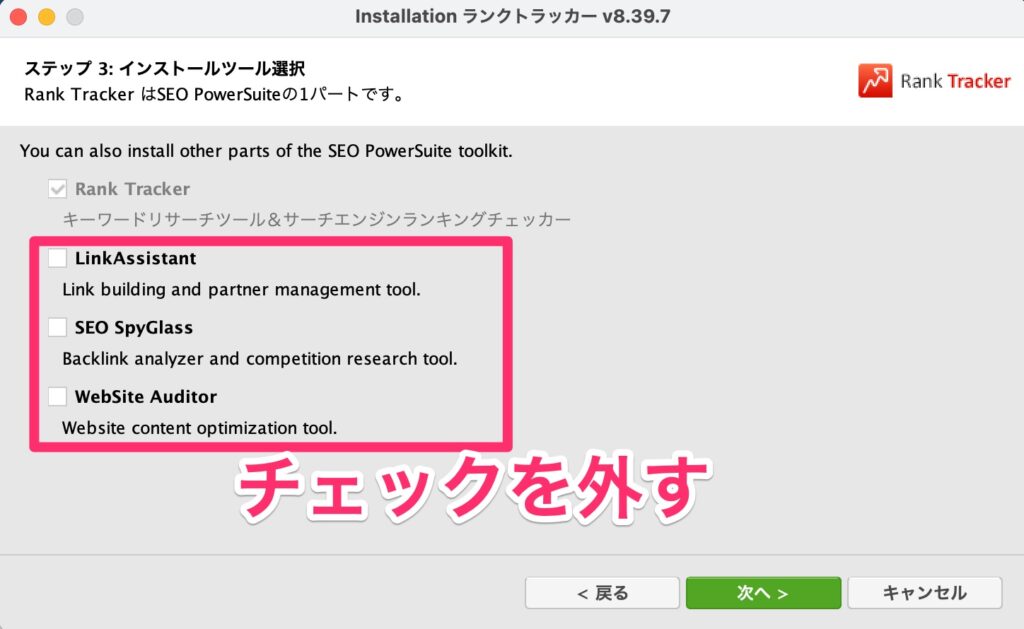
ここまで終えたらインストールは完了です。
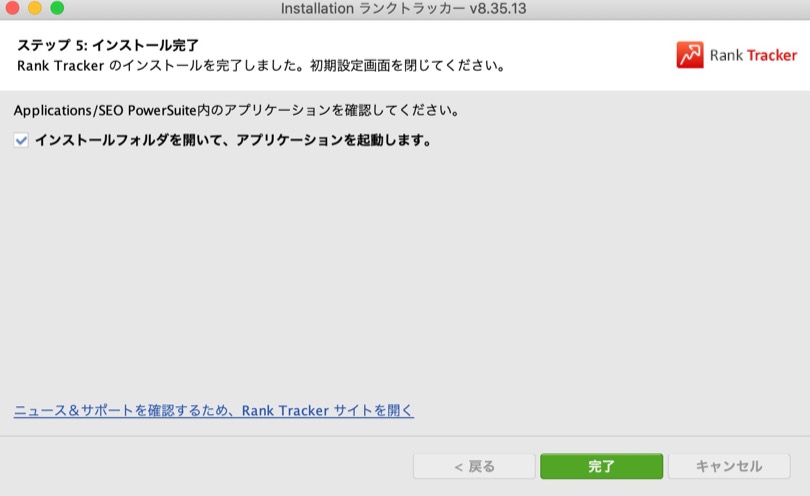
この時点でどんなもんなのか、サクッと触ってみるといいですね。
使えそうならPROにアップグレードしましょう。
PROプランにアップグレードする
ライセンスをProプランにアップグレードします。
まずはこちらのリンクから公式サイトに飛びましょう。
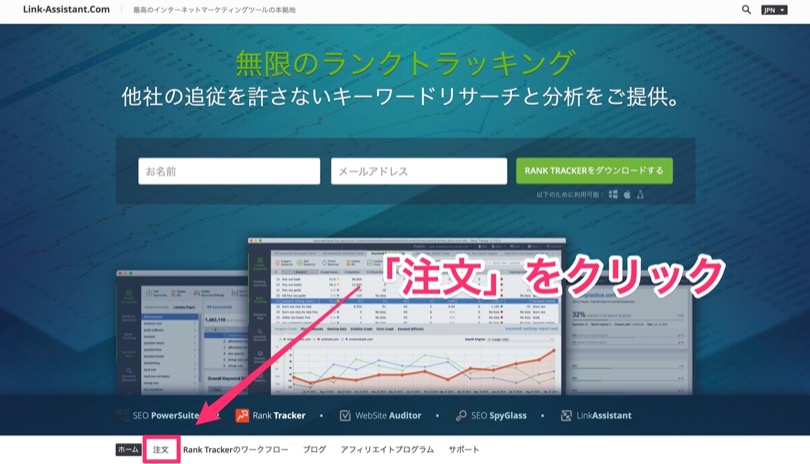
公式サイトに入ったら左下の「注文」ボタンを押してください。
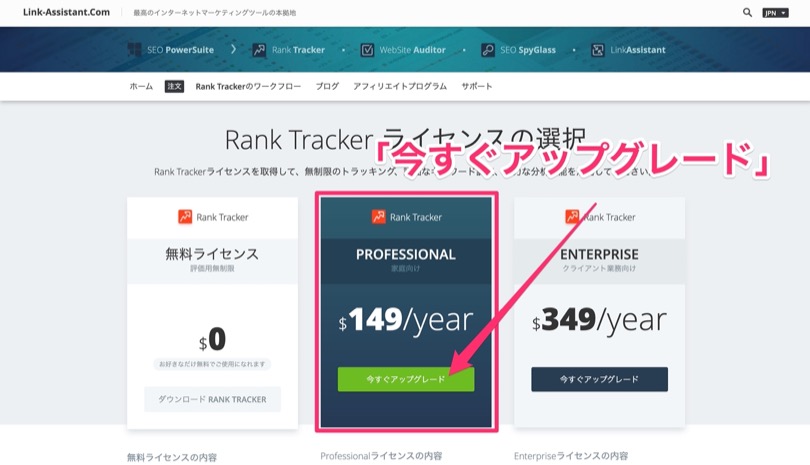
ボタンを押したら、「今すぐアップグレード」をクリックします。
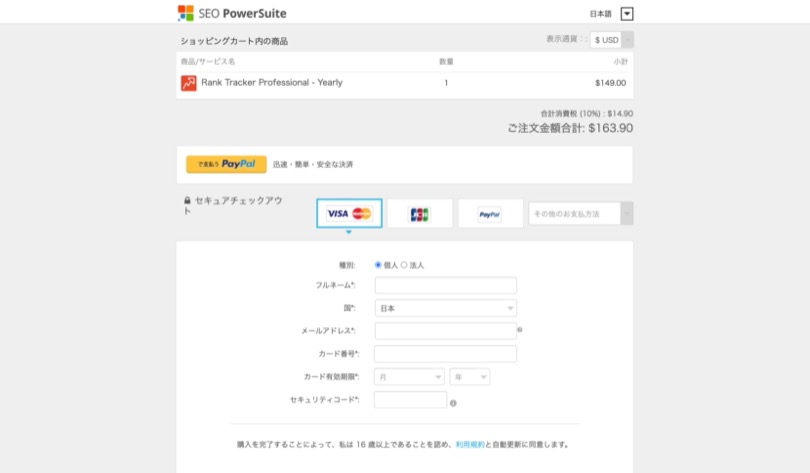
必要事項を記入し、PayPalで決済すると、下記のようなメールが送られてきます。
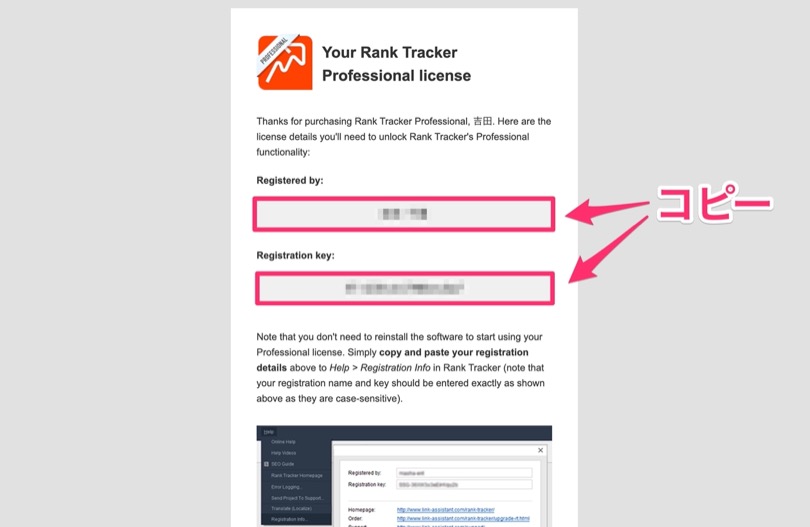
Registered by:登録者
Registration key:登録キー
この2つはこの後必要になるのでコピーしておいてください。
登録キーの入力
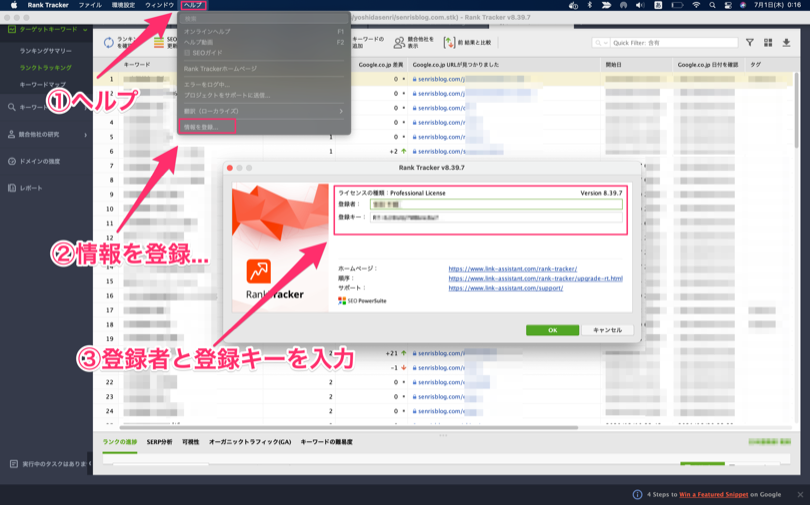
さきほどのメールでコピーした登録者と登録キーを入力すればライセンスのアップグレードは完了です。
Rank Trackerの使い方
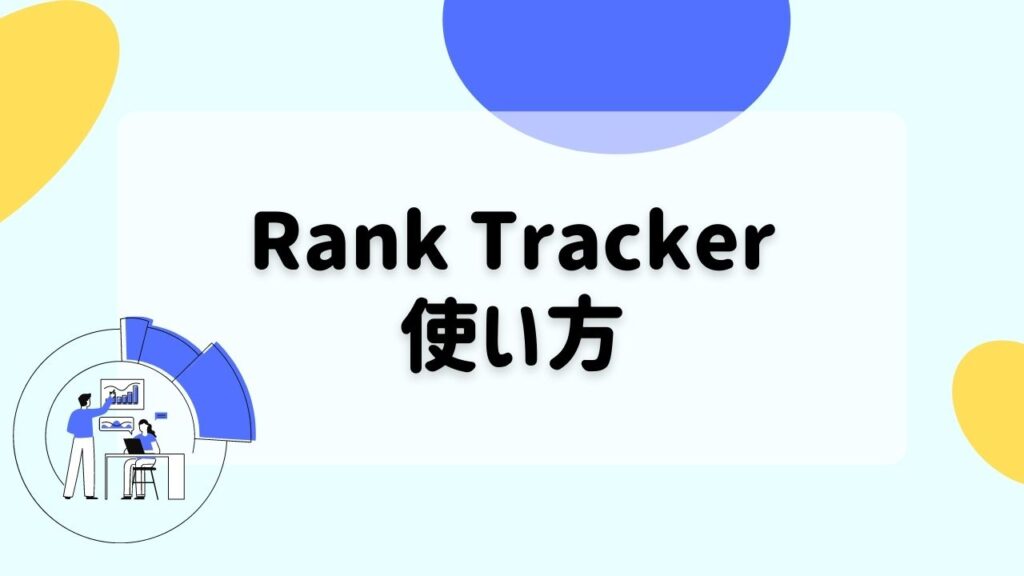
続いて、Rank Trackerの使い方について説明してきます。
まずは下の画面から「新規」をクリックしてください。
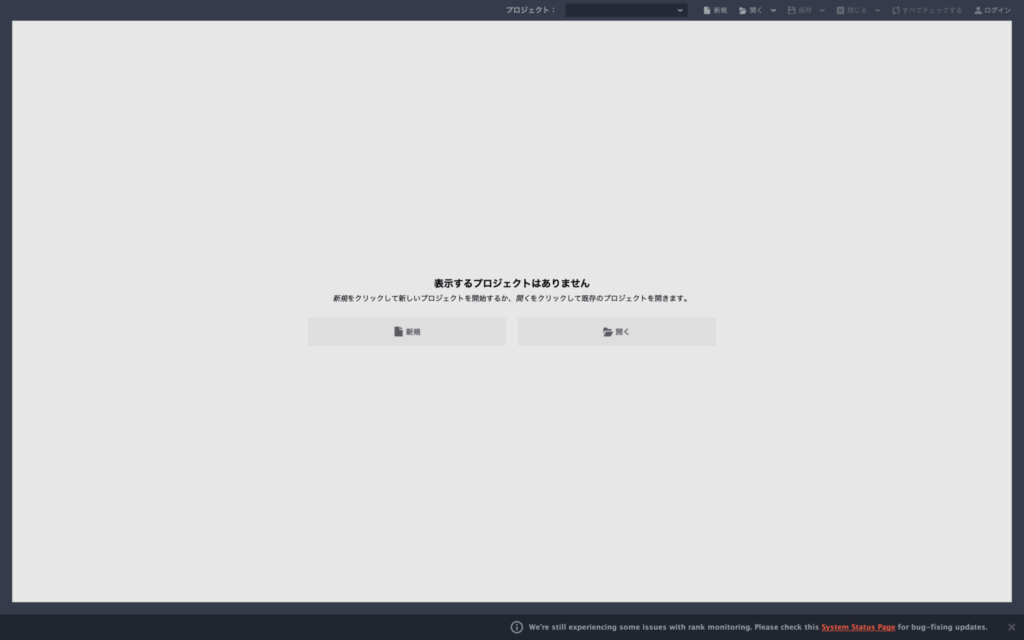
次に計測したいサイトのURLを入力しましょう。
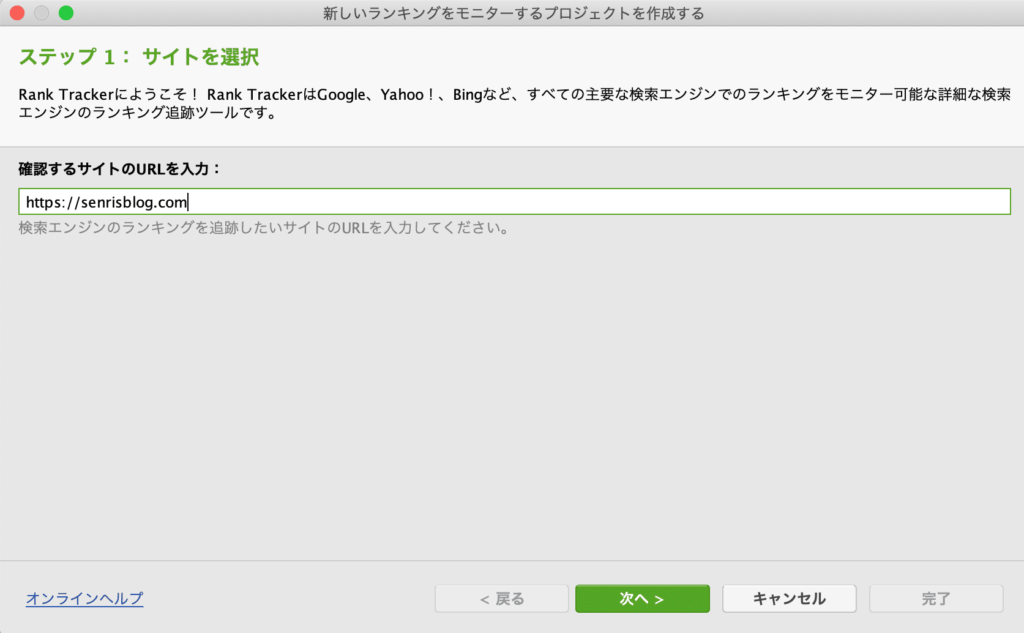
次に、アナリティクスとサーチコンソールと連携します。
連携すると、より正確な計測結果を表示できるので、接続してしまいましょう。

次に、計測したいキーワードを入力していきます。
1行1キーワードですね。
たとえば、下記の画像のように入れたら4つのキーワードの検索履歴を計測できます。
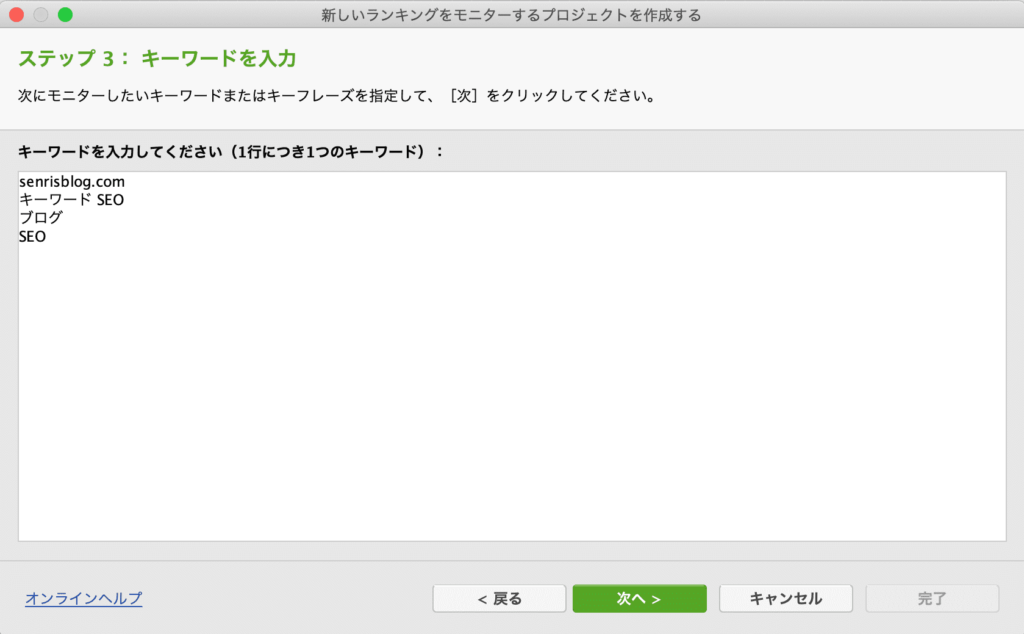
次に、使用する検索エンジンを選択していきます。
最初はアメリカのGoogleとYahoo!が選択されていますが、消しちゃって大丈夫です。
日本の下記3つの検索エンジンを入れておけば十分でしょう。
- Google.co.jp
- Yahoo.co.jp
- Bing.jp
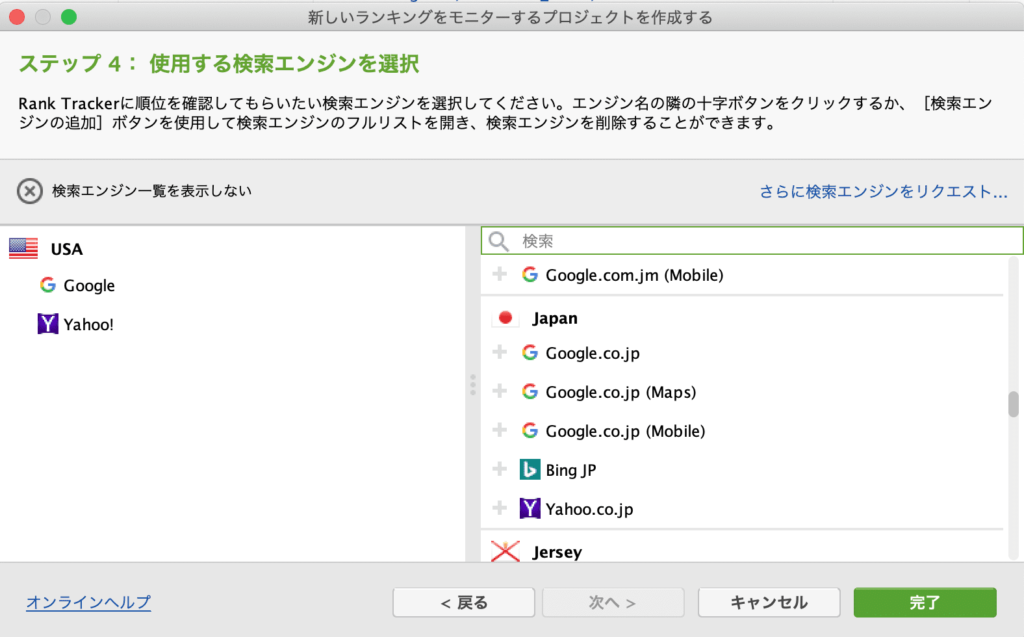

正直いうと、Googleだけでもいいかもです。Yahoo !とBingを入れると計測時間が長くなるので、僕は削除しています。
ここまでできたら、完了です。
まとめ:Rank Trackerを導入してSEOに強くなれ
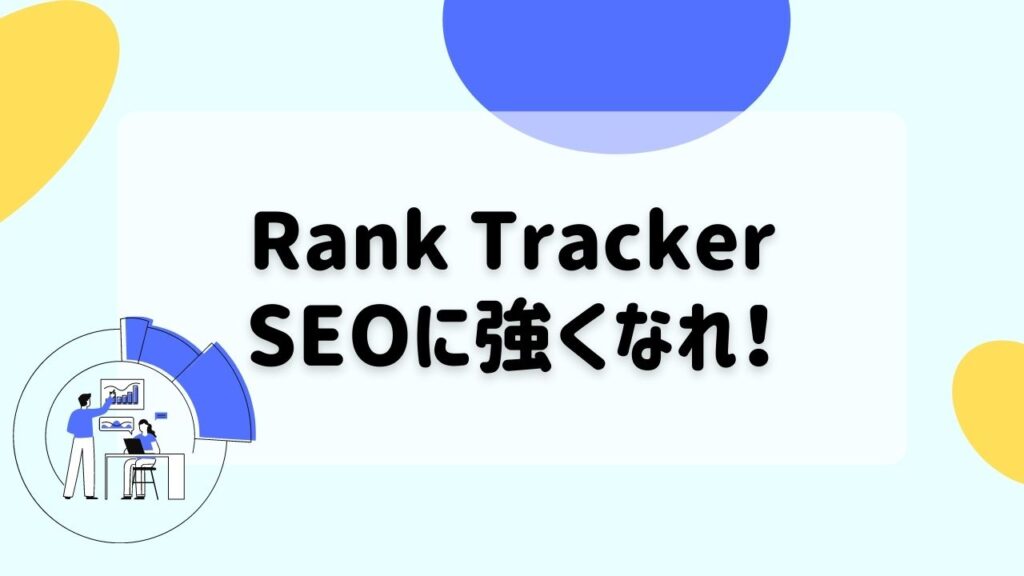
SEOを攻略したいならここに書いてある手順でRank Trackerを入れておけば間違いありません。
ちょっと高いですが、Rank Trackerを使って分析しつつ、記事を書いていけば十分もとは取れるはず。
1ヶ月あたり12ドルです。1日あたりたった50円ほどですね。
逆にいうと、1日あたり50円の出費をしぶるようではSEO攻略は難しいかもです。
サクッと行動してみましょう。
今回は以上です。